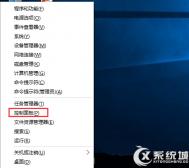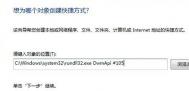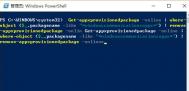Win10打开凭据管理器的方法
1、打开win10系统的控制面板,大家可以使用WIN+X,然后再选择控制面板进入;

2、打开控制面板后,先将查看方式设置为小图标这样才能看到所有功能选项,然后就可以在众多选项中找到凭据管理器了;
(本文来源于图老师网站,更多请访问http://m.tulaoshi.com/windowsshi/)

win10系统网络不稳定怎么办?
1.首先,咱们需要返回到win10系统的传统桌面位置,之后,咱们单击打开win10系统的开始菜单,然后点击进入到设备管(m.tulaoshi.com)理器选项中。

2.在打开的win10系统的设备管理器窗口中,咱们在左侧窗口中点击找到网络适配器选项,然后就可以在其中找到win10系统中有问题有故障的适配器了,咱们右键点击这个有问题的适配器,然后选择属性。

3.在打开的窗口中,咱们将界面切换到电源管理这一栏中,然后就可以看到其中有一个允许计算机关闭此设备以节约电源的选项了,咱们将该选项的勾选去掉,然后点击窗口下方的确定保存设置就可以了。

Win10系统怎么定时关机?
方法一:
1、从windows xp开始就有这个命令,一直延续到windo(图老师整理)ws 10,我们打开运行,输入shutdown -s -t 7200这个命令,大家可以自已设置7200这个时间,自己算一下60分钟=3600秒;

2、输入完成之后,在电脑的右下角就会弹出一个提示框,告诉我们还有多长时间关机;

3、当然如果想取消这个定时关机也是可以的,可以在运行中输入shutdown -a这个命令就可以取消了;

4、输入完之后点确定,我们看下在屏幕的右下角又弹出提示框了,说明已经取消定时关机了。

方法二:
1、那么我们也可以通过alt+f4图老师的快捷键来进行关机;

2、还可以设置重启、注销等操作。
(本文来源于图老师网站,更多请访问http://m.tulaoshi.com/windowsshi/)
Win10系统如何禁用摄像头?
1、首先,请大家点击开始菜单,然后在弹出的开始菜单中点击选择设置按钮,进入Win10系统设置界面。

2、在Win10系统设置界面中,我们点击设置界面中的隐私选项,打开Win10系统中的隐私设置选项。

3、进入系统中的隐私设置选项以后,我们点击页面左侧的相机选项,然后开始设置系统中的相机应用。

4、进入相机应用界面之后,我们可以看到页面中出现了允许应用使用我的相机选项,那么我们直接点击允许按钮,将该开关按钮关闭,即不允许应用使用相机,达到了禁用相机的目的。

5、如果我们只想对某一个特定的应用禁止使用相机,那么我们只需要点击页面中下方的应用权限,在应用权限中,单独控制某一个应用使用相机的权限即可,如下图所示,具体的使用操作流程小伙伴们赶快试试吧。

win10网络不稳定解决办法
这种情况下防止掉线断网的方法很简单,图老师小编给出的具体步骤如下:
1、在开始按钮单击右键后找到设备管理器,点击进入,如下图

2、找到网络适配器,在有问题的以太网卡或者无线网卡上点击右键,选择属性(或直接双击该网卡),如下图

3、点击电源管理选项卡,取消勾选允许计算机关闭此设备以节约电源后点击确定,如下图

如果是由于电源管理选项导致的断网,此时应该能够解决问题。如果问题依然存在,可能是路由器等其他设备导致,那就需要检查这些设备的设置或者驱动问题。可用系统自带的疑难解答(在任务栏网络图标上点右键,选择疑难解答)确认到底是什么问题导致网络问题的存在。